Se sei un fanatico della fotografia, c'è molto con cui stare al passo. Nuovi modelli di fotocamere vengono annunciati troppo spesso, aggiornamenti firmware, nuovi obiettivi fantasiosi continuano a spuntare fuori e così via.
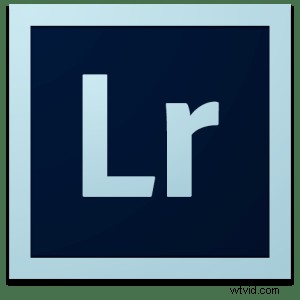
Non ho ancora menzionato il software, ma ora che ce l'ho, vediamo cosa c'è di nuovo con il nostro vecchio amico Lightroom (LR) e il suo ultimo aggiornamento.
Poiché questo è il programma predefinito che probabilmente troverai in esecuzione su quasi tutti i computer dei fotografi, vale la pena discutere di cosa potresti perderti (o meno se sei un post-processore minimalista) se non hai eseguito l'aggiornamento all'ultima versione versione – LR 6 o Adobe Creative Cloud (CC).
Se sei come me, sarai felice di sapere che l'interfaccia generale è sopravvissuta intatta nelle ultime versioni. Vale a dire, per molti aspetti il programma ha mantenuto lo stesso aspetto e le stesse caratteristiche e le attività che sei abituato a svolgere sono le stesse.
Quindi cosa ottieni per i tuoi $ 79 (questo è il prezzo dell'aggiornamento da una versione precedente) o cosa ottieni in più per i tuoi $ 149 se non sei ancora salito sul carro LR? Diamo un'occhiata ad alcune delle funzionalità aggiunte che potrebbero rivelarsi più utili.
Se stai ancora facendo clic su LR 4, il lungo elenco di motivi per eseguire l'aggiornamento è ancora più convincente del passaggio da LR 5 a LR 6:ecco alcuni buoni motivi per ottenere l'ultimo aggiornamento di Lightroom.
Filtro radiale
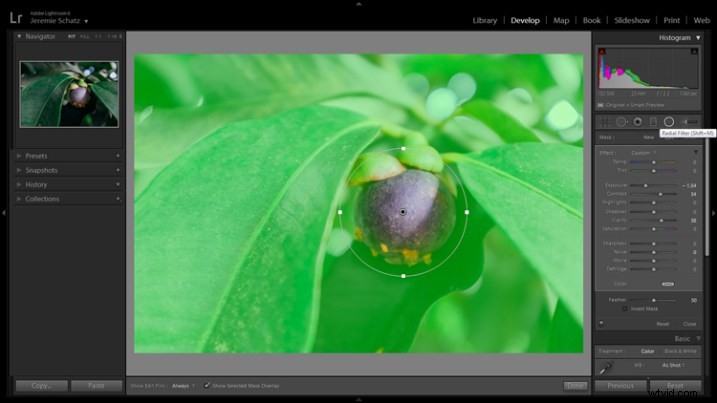
Il filtro radiale rivela un nuovo livello di controllo di modifica.
Probabilmente una delle caratteristiche più gradite per cui gli utenti LR sono grati (lo so di esserlo), è il filtro radiale (shift+m). Questo filtro ti consente un maggiore grado di flessibilità nella mascheratura per schivare, bruciare e altre regolazioni disponibili all'interno del Pennello di regolazione.
Un modo pratico per aumentare l'efficacia del filtro radiale è dopo aver effettuato le regolazioni iniziali, fare clic con il pulsante destro del mouse sul perno e duplicare il filtro. Una volta duplicato, puoi quindi scegliere Inverti maschera dal pannello di regolazione e apportare un'altra serie di modifiche, magari apportando modifiche opposte per promuovere gli effetti che hai applicato con il primo filtro (questa funzione di selezione invertita è ambita per il pennello di regolazione di LR).
Visualizza spot
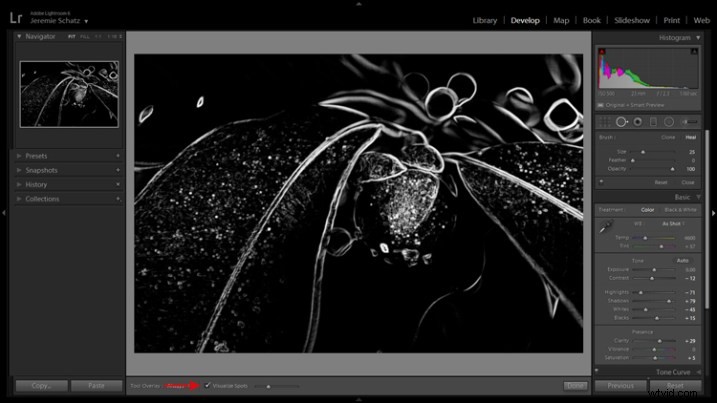
Il filtro Visualizza macchie ti aiuta a catturare macchie di polvere e altre imperfezioni che altrimenti potresti trascurare.
Se sei un utente dello strumento Rimozione macchie, sarai entusiasta di una piccola aggiunta a portata di mano chiamata Visualizza macchie. Questa piccola casella di controllo alterna tra la visualizzazione normale e un'immagine in bianco e nero invertita che evidenzia chiaramente la polvere del sensore o le imperfezioni della pelle che potresti voler eliminare (se non vedi quell'opzione premi il tasto T per mostrare la barra degli strumenti).
Trovo questa funzione abbastanza utile durante la modifica sul mio laptop, poiché può essere facile trascurare i punti sul piccolo schermo o a causa dell'abbagliamento. Potrebbe risparmiarti il fastidio di dover buttare via una stampa grande perché hai trascurato i punti.
Riconoscimento facciale
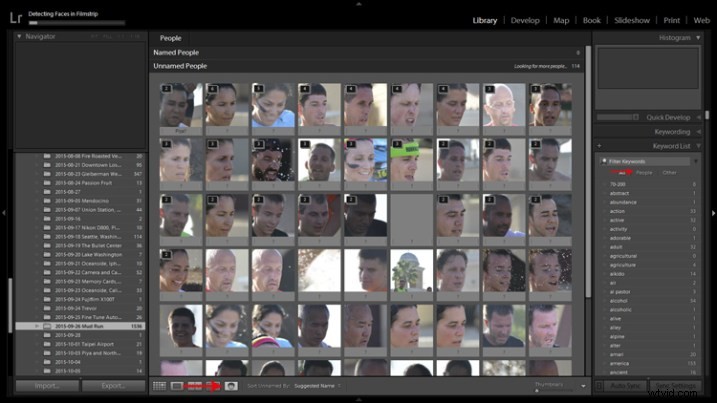
La nuova funzione di riconoscimento facciale di LR può individuare le persone nell'intera collezione.
Il riconoscimento facciale è stato aggiunto anche alla suite di aggiornamenti di LR. Questa è una funzionalità che esiste da un po' di tempo in altri software (come Picasa fino al 2009), quindi LR era un po' indietro rispetto a questo, meglio tardi che mai.
Sicuramente questa aggiunta ha reso felici molte persone, in quanto significa una parola chiave in meno da dover inserire nei metadati. Quando si attiva questa modalità (scorciatoia da tastiera O) LR ricerca le foto selezionate per tutti i volti riconoscibili e compila un elenco. Puoi quindi inserire i nomi per i diversi volti che LR può quindi utilizzare per cercare nell'intero catalogo.
Inoltre, LR aggiunge questi nomi come parola chiave nei metadati e ha creato un nuovo sottomenu per le persone all'interno del pannello Parole chiave.
Guida all'overlay
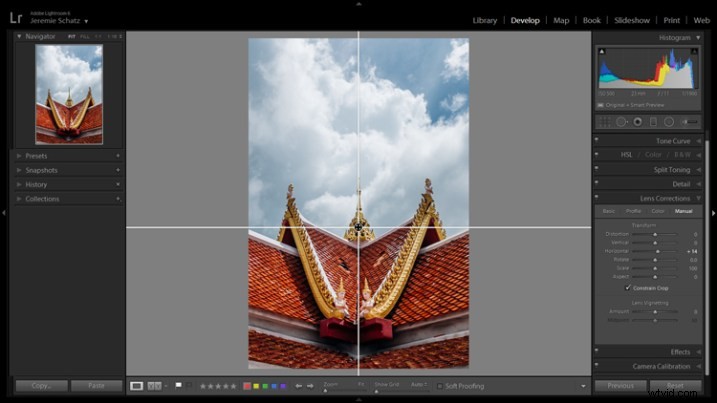
La Overlay Guide è più flessibile e meno ingombra rispetto alla griglia overlay.
Una semplice aggiunta che trovo utile è una nuova guida in sovrimpressione mobile.
Tutto ciò che fa è darti una linea verticale e orizzontale, che creano una sorta di mirino, che puoi spostare per scopi di composizione e allineamento. È utile come guida meno disordinata, utilizzata insieme alle correzioni dell'obiettivo di trasformazione.
Sarebbe stato bello avere solo questo nidificato con le sovrapposizioni di ritaglio, invece devi accedervi tramite:Visualizza> Sovrapposizione lente> Guide.
Anteprime intelligenti
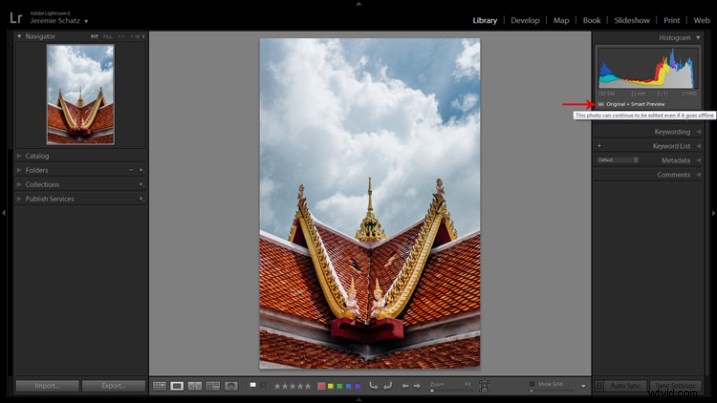
Le anteprime intelligenti ti consentono di apportare modifiche alle foto offline.
Le anteprime intelligenti sono una di quelle funzionalità che ho sempre desiderato che LR avesse e finalmente il mio desiderio si è avverato.
Questa funzione consente di creare copie compresse di immagini che possono quindi essere utilizzate per apportare modifiche offline. Funziona benissimo se, come me, memorizzi le tue immagini originali su un'unità esterna ma desideri poter apportare modifiche in movimento.
Se vengono apportate modifiche alle anteprime intelligenti in LR, l'immagine originale verrà aggiornata con le nuove modifiche quando torna online (quando il disco rigido esterno viene ricollegato).
Puoi impostare LR per creare automaticamente Smart Previews per le immagini al momento dell'importazione, altrimenti puoi crearle manualmente per qualsiasi immagine, cartella o raccolta che desideri. Per creare anteprime intelligenti, vai su:Libreria>Anteprima>Crea anteprime intelligenti.
Conclusione
Naturalmente, questo non è un elenco esaustivo di tutte le nuove funzionalità di LR. Ci sono alcune altre sensazionali nuove aggiunte come HDR e Panorama Merge, Cure Pet Eye Effect, miglioramenti alla presentazione, nuove funzionalità di ritaglio automatico, per non parlare del miglioramento delle prestazioni.
Hai aggiornato di recente? Quali sono le tue nuove funzionalità preferite?
